[已解决]在Mac或Windows上删除TXT文件的恢复方法
 更新于 索美利亚 / 10年2021月10日00:XNUMX
更新于 索美利亚 / 10年2021月10日00:XNUMX如果您不小心删除了一些TXT文件,或者由于崩溃或死机而丢失了它们,那么Mac / Windows /硬盘驱动器的最佳TXT文件恢复方法应该是什么?
至于未保存的TXT文件,您可以在 自动保存 夹。 只需查看本文中不同MacOS上未保存的TXT文件的位置即可。 如果您使用的是Windows系统,则可以 从备份还原已删除的TXT文件 文件。
此外,您可以使用专业程序来检索一些已删除或未保存的重要文本文件。
阅读本文,在Mac / Windows /硬盘上找到建议的TXT恢复,并在Mac或Windows上检索已删除TXT文件的详细过程。

1.如何在Mac上恢复已删除的TXT文件
方法1:使用FoneLab数据检索器恢复已删除或丢失的TXT文件
要在Mac上检索一些重要的已删除TXT文件, FoneLab数据检索器 是Mac上安全便捷的TXT恢复工具,可轻松恢复已删除/丢失/格式化的文件。
而且,它可以 从硬盘驱动器检索已删除或未保存的文件, 闪存驱动器, 数码相机, 记忆卡 和更多。 它不会存储或修改您的数据。
FoneLab数据检索器-从计算机,硬盘驱动器,闪存驱动器,存储卡,数码相机等中恢复丢失/删除的数据。
- 轻松恢复照片,视频,文档和更多数据。
- 恢复之前预览数据。
下载并安装 FoneLab数据检索器 在Mac上。 如果要从可移动驱动器中检索TXT文件,则应事先将驱动器连接到Mac。 它会自动识别Mac上的硬盘驱动器。
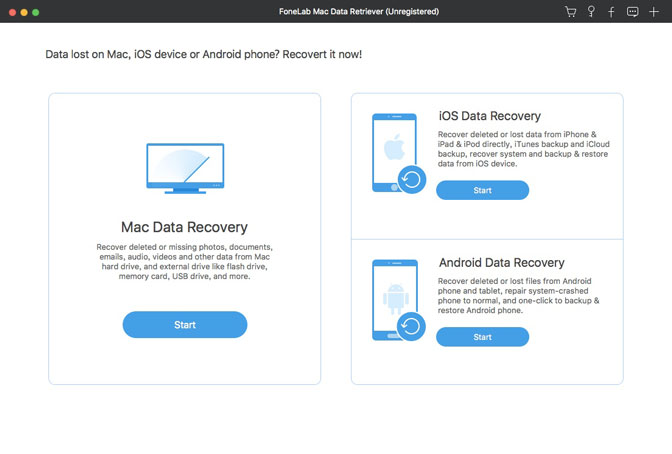
选择文件类型作为文档和位置。 点击 Scan 扫描 单击右下角的按钮开始扫描过程。 如果您无法检索该文件,则可以使用 深层扫描 模式。
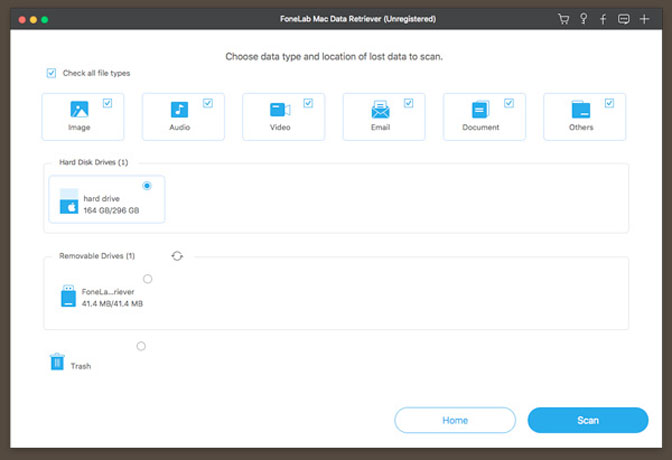
点击 恢复 按钮将文件返回到Mac。 恢复TXT文件后,您可以预览该文件以查看它是否为所需文件。 Mac上的TXT恢复可以根据您的需要在几分钟内检索选定的文件。
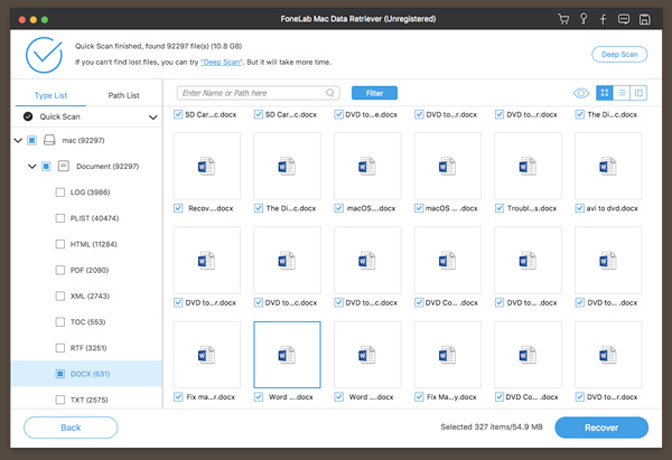
请注意: 即使您无法使用Time Machine或其他程序取回文件,TXT Recovery的深度扫描模式也可以检索文件。 现在就开始尝试该程序吧。
方法2:从Mac备份中恢复已删除或丢失的TXT文件
从Apple菜单中选择“系统偏好设置”,然后启动 时间机器 在你的Mac上。
检查选项 显示时间机器 在菜单栏中
点击 进入Time Machine 菜单栏中的Time Machine
选择所需的Mac硬盘驱动器,然后单击 恢复。
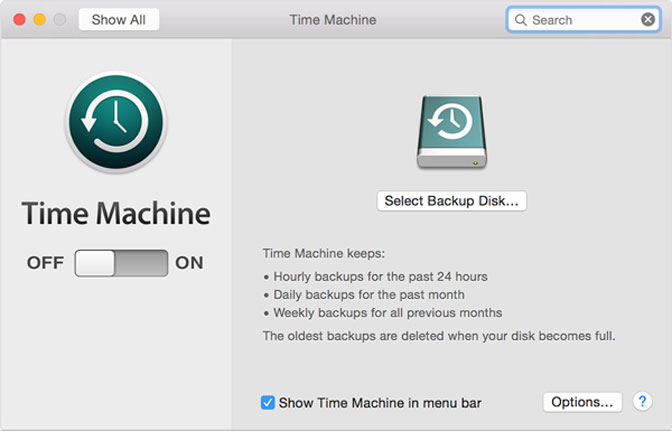
2.从Windows /硬盘驱动器上的硬盘驱动器中恢复已删除的记事本文件
方法1:使用FoneLab数据检索器恢复已删除或丢失的TXT文件
FoneLab数据检索器 是一种安全且技术先进的数据恢复软件,可以通过深度扫描硬盘来恢复几乎所有丢失的TXT文件。 如果您想要更多有关TXT文件恢复的方法,可以参考一种更好的方法 在Windows中恢复已删除或丢失的文本文件.
以下步骤不仅可以用于从Windows恢复已删除的文件,还可以用于 从闪存驱动器恢复文件, 从存储卡中恢复文件等等。
FoneLab数据检索器-从计算机,硬盘驱动器,闪存驱动器,存储卡,数码相机等中恢复丢失/删除的数据。
- 轻松恢复照片,视频,文档和更多数据。
- 恢复之前预览数据。
下载,安装和启动 Windows数据恢复软件 在你的电脑。 在主菜单中,选择要恢复的数据类型。 在这里你应该选择 文件。 然后选择丢失TXT文件的位置。

点击 Scan 扫描 按钮以启动快速扫描过程。 所有文件都将在左侧边栏中分类。 如果 快速扫描 无法带来理想的结果,您可以单击 深层扫描 再试一次。

TXT 查找所需的物品。 您可以预览每个文件的相关信息,包括文件名,大小,创建和修改日期。 或者,您可以使用过滤器功能快速找到要恢复的文件。

点击 恢复 按钮。 所选文件将保存回您的计算机。

方法2:如何从Windows备份中恢复已删除的记事本文件
对于 Windows 用户,如果您以前使用文件历史记录备份过您的计算机,您可以恢复丢失的文件,只需按照以下步骤操作:
点击 Start 开始 按钮,然后单击 控制面板.
选择 备份和恢复,如果您设置 按类别查看, 选择 系统和安全,那么您将看到 备份和恢复 选项。

点击 恢复我的文件 or 恢复所有用户的文件.
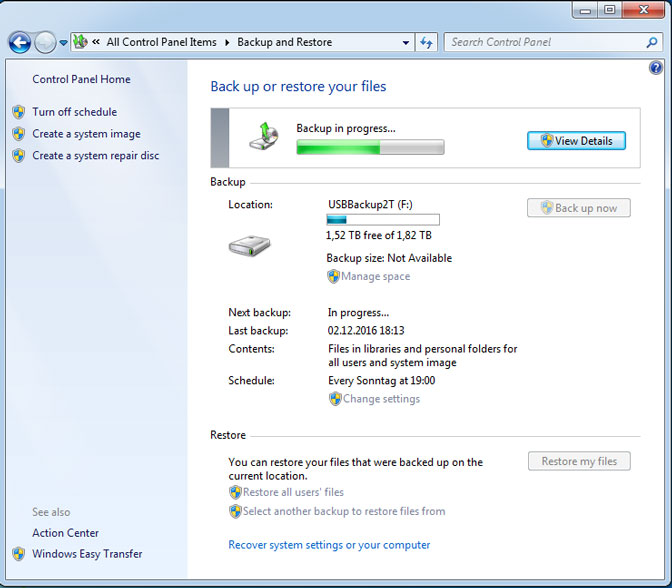
在 还原和备份 对话框中,浏览备份的内容,然后找到要还原的文件或文件夹。 您可以使用搜索,浏览文件,浏览文件夹功能来查找文件。
选择要在其中还原文件的位置,然后按照向导中的步骤进行操作,然后可以找回已删除的TXT文件。
如果你正在使用 窗户10,步骤将有所不同。
点击后 Start 开始 按钮,点击 个人设置 齿轮以打开设置。
然后选择 更新与安全 > 备份工具 > 更多的选择.
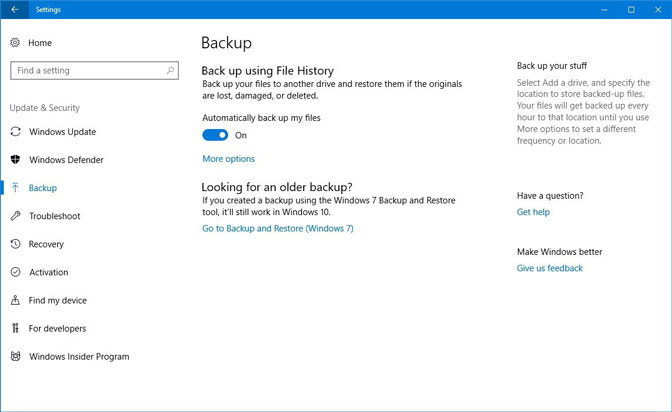
点击 恢复文件 从当前备份中恢复并保存包含丢失文件的最新备份。
方法3:从临时文件中恢复已删除的TXT文件
如果未启用自动恢复,则关闭记事本时,未保存的TXT文件的内容将丢失。 您可以按照一些相当技术性的步骤立即还原文档。
媒体 Windows 关键和 R 键打开运行对话框。
然后键入 %应用程序数据% 并按下 输入 转到以下地址C:\ Users \ USERNAME \ AppData \ Roaming。
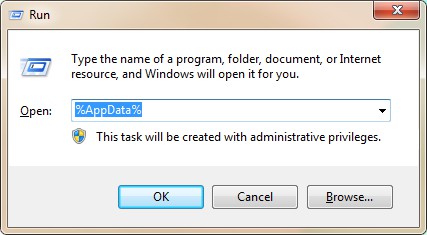
在右上角的搜索栏中键入记事本文档的文件名。
选择.asd或.tmp文件格式的工作的最新存储版本。 将文件复制到桌面,并将文件扩展名更改为.txt。
请注意: 仅当您自丢失以来未做任何其他事情时,才能执行此步骤。 任何其他操作或关闭操作都会从计算机的临时内存中删除未保存的工作。
结论
作为数据恢复工具, FoneLab数据检索器 还可以帮助您从中恢复TXT文件 闪存驱动器, 记忆卡, 可移动驱动器等 从SD卡还原照片.
除了TXT文件,它还可以恢复 Word文档, Excel文件, 和 其他数据.
只需单击下面的链接,即可在您的计算机上下载该软件并获得30天的试用期。
FoneLab数据检索器-从计算机,硬盘驱动器,闪存驱动器,存储卡,数码相机等中恢复丢失/删除的数据。
- 轻松恢复照片,视频,文档和更多数据。
- 恢复之前预览数据。

